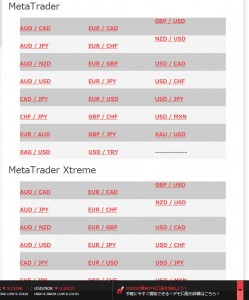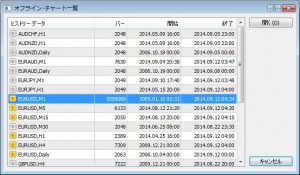裁量検証するには過去のチャートを遡って検証し、トレードのサンプル数を増やすことが有効な手段になります。
当サイトでご紹介しているMT4を使った裁量検証の方法を活かすために、MT4で表示できるチャートを増やし裁量検証できる期間を追加します。
MT4を使った裁量検証方法はこちらからご覧いただけます。
表示できる足の本数を増やすとMT4の起動が重くなります。普段のトレードで使っているMT4ではなく、検証用に別途MT4を用意することをおすすめします。
目次
ヒストリカルデータのダウンロード
MT4デフォルトの状態だと、直近までの4本値データしか入っていません。
過去のチャートをMT4へ表示するには、4本値データをMT4へインポートする必要があります。
FXDDヒストリカルデータ ダウンロードページ
こちらのリンクはFXDDのヒストリカルデータをダウンロードできるページです。
こちらから検証したい通貨ペアを選択してヒストリカルデータをダウンロードします。

- 任意のフォルダにヒストリカルデータのファイルを保存します。
- 保存されたzipファイルを解凍します。
- 解凍されたファイル、
「通貨ペア名.hst」がMT4へインポートするヒストリカルデータです。
ヒストリカルデータをMT4へ追加する手順
MT4を起動し、ダウンロードしたヒストリカルデータをインポートします。
チャートに表示する足の数を最大に設定する
以下の順でチャート設定画面を開き、表示できる足の最大本数を設定します。
- MT4起動
- ツール
- オプション
- チャート
「ヒストリー内の最大バー数」「チャートの最大バー数」を共に最大値に設定します。
入力する数値は画像のように、”99999999999999”を入力してあげればMT4のほうで最大値に設定してくれます。
ヒストリーセンターでヒストリカルデータのインポートをする
以下の順でヒストリーセンターの画面を開き、ヒストリカルデータのインポートをします。
- ツール
- ヒストリーセンター
ヒストリーセンターの画面左側にある通貨ペア一覧から、ヒストリカルデータをインポートしたい通貨ペアを選択し、「インポート」を押します。
画面右上にある「ブラウズ」ボタンから先ほどダウンロードした追加したい通貨ペアの「ヒストリカルデータ」ファイルを選択します。
2005年からのデータが入っていることを確認し、OKを押します。
ヒストリカルデータのインポートが完了しましたら、データが反映されていることを確認します。
4本値データの一番下までスライドし、2005年まで反映されていることを確認します。
一旦画面を閉じて、MT4を立ち下げます。
MT4を立ち下げないと、インポートされたデータは反映されません。
オフラインチャートにヒストリカルデータが反映されているか確認する
ふたたびMT4を立ち上げてオフラインチャートを確認します。
以下の順でオフラインチャートの画面を開きます。
- ファイル
- オフラインチャート
オフラインチャート一覧の中に先ほどインポートした通貨ペアのデータを探します。
M1のオフラインチャートで2005年からのデータが表示されていることを確認します。
以上でMT4へヒストリカルデータのインポートが完了しました。